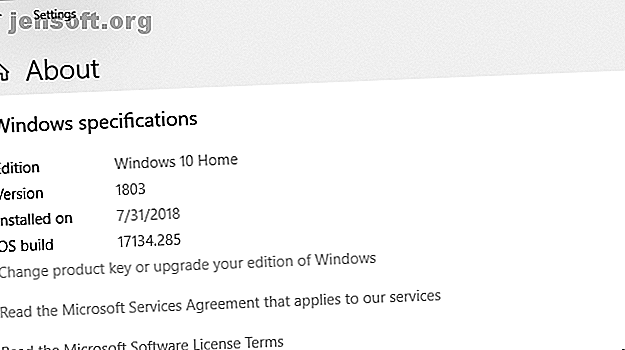
Hoe (niet) te upgraden naar de nieuwste versie van Windows 10
Advertentie
Windows 10 build 1809 komt binnenkort naar uw pc. De officiële releasedatum is 2 oktober 2018, maar de uitrol kan vele maanden duren. We laten u zien hoe u de nieuwste functie-update nu kunt krijgen of hoe u deze zo lang mogelijk kunt uitstellen voor het geval u niet wilt upgraden.
Welke versie van Windows heb je?
Zoek eerst uit welke versie van Windows u gebruikt. Controleren welke versie van Windows 10 u hebt. Hoe controleert u welke versie van Windows 10 u hebt? Welke versie van Windows heeft u? U kunt als volgt uw Windows 10-versie controleren, de meest recente Windows 10-release vinden en meer. Lees nu meer.
Als u Windows 10 gebruikt, gaat u naar Start> Instellingen> Systeem> Over en controleert u wat er staat onder Windows-specificaties .

Voor een snelle controle die op elke versie van Windows werkt, drukt u op Windows + Q, typt u winver en drukt u op Enter .

Als je nog steeds Windows 7 of 8 gebruikt, is de enige manier om nu te upgraden naar Windows 10 een exemplaar te kopen en te installeren. Eerder dit jaar sloot Microsoft de maas in de wet die een gratis upgrade naar Windows 10 mogelijk maakte. Je kunt nog steeds gratis upgraden naar Windows 10! Je kunt nog steeds gratis upgraden naar Windows 10! Het blijkt dat je nog steeds een gratis upgrade voor Windows 10 kunt kopen - en het gaat niet om de moreel twijfelachtige acties van andere gratis upgrademethoden. Lees verder .
Hoe Windows 10 niet te upgraden
Niet upgraden naar de nieuwste versie van Windows 10 blijft een verstandige keuze. U maximaliseert uw tijd op een stabiele installatie en voorkomt bugs. Of u de update van Windows 10 oktober 2018 tijdelijk kunt vertragen, is afhankelijk van uw Windows-editie.
Windows 10 Home
Als thuisgebruiker kunt u Windows Update 7 manieren tijdelijk uitschakelen om Windows Update tijdelijk uit te schakelen in Windows 10 7 manieren om Windows Update tijdelijk uit te schakelen in Windows 10 Windows Update houdt uw systeem gepatcht en veilig. In Windows 10 ben je overgeleverd aan het schema van Microsoft, tenzij je verborgen instellingen en aanpassingen kent. Houd Windows Update dus onder controle. Lees meer door uw internetverbinding in te stellen op gemeten.
Ga naar Start> Instellingen> Netwerk en internet> Wi-Fi, selecteer het netwerk waarmee u bent verbonden en schakel de schuifregelaar onder Als gemeten verbinding instellen op Aan . Dit pad werkt nu ook voor Ethernet- verbindingen. Zodra u verbinding maakt met een wifi- of LAN-netwerk zonder meter, begint Windows Update opnieuw met het downloaden van updates.

Helaas is dit slechts een tijdelijke oplossing. Hoewel het vele weken kan duren, moet u zich voorbereiden op de aanstaande upgrade die Windows Update uiteindelijk op u zal laten vallen.
Windows 10 Pro, Education en Business
Als u een van deze Windows 10-edities gebruikt, hebt u de luxe om functie-updates tijdelijk uit te stellen.
Om updates maximaal 35 dagen te pauzeren, gaat u naar Instellingen> Update & Beveiliging> Windows Update> Geavanceerde opties en zet u onder Updates pauzeren de schuifregelaar in de positie Aan . Merk op dat zodra de updates worden hervat, u de nieuwste updates moet installeren voordat u Windows Update opnieuw kunt pauzeren.
Als u updates wilt uitstellen, blijft u in het venster Geavanceerde opties . Selecteer onder Kiezen wanneer updates zijn geïnstalleerd voor hoeveel dagen u de functie-update wilt uitstellen; het maximum is 365 dagen. Selecteer nul dagen voor kwaliteitsupdates, tenzij u geen beveiligingsupdates wilt ontvangen.

Is de update gedownload, maar ben je nog niet klaar om te installeren? Je kunt het nog een week uitstellen. Ga naar Instellingen> Update en beveiliging> Windows Update en selecteer Opnieuw opstarten . Hier kunt u een tijd en datum plannen voor de lopende update, tot 7 dagen in de toekomst.
Uw Windows 10-upgrade voorbereiden
Als u wilt upgraden naar de update van oktober 2018, moet u versie 1803 hebben, ook bekend als de update van april 2018. Als dat uw Windows-versie is, bent u klaar om te gaan. Voordat u een upgrade uitvoert, moet u deze pre-installatie-taken echter aanvinken:
- Maak een Windows-herstelstation.
- Maak een back-up van uw productcodes.
- Systeemherstel inschakelen.
- Maak een back-up van uw belangrijke gegevens.
Met Windows weet je nooit wat er mis kan gaan. Dus wees voorbereid en doe je Windows-huishouding. U vindt gedetailleerde instructies in ons artikel over wat u moet doen voordat u een upgrade uitvoert naar de Windows 10 Fall Creators-update Doe dit vóór elke Windows 10-update of -installatie Doe dit vóór elke Windows 10-update of -installatie Windows 10 krijgt twee keer per jaar grote updates, plus maandelijkse updates. We laten u zien wat u moet doen voordat u Windows Update uitvoert. Nu kan Patch Tuesday komen! Lees verder .
De nieuwste builds: word een Windows Insider
Naarmate Windows Insider de eerste is om nieuwe Windows 10-builds te testen als Windows Insider Wees de eerste om nieuwe Windows 10-builds te testen als Windows Insider Windows Insiders zijn de eerste om nieuwe Windows 10-builds te testen. Ze zijn ook de eersten die last hebben van bugs. Hier laten we u zien hoe u kunt deelnemen of het programma kunt verlaten en hoe u kunt delen ... Lees meer, u voert altijd de nieuwste Windows 10-builds uit. Het is de snelle weg naar nieuwe functies, maar je loopt ook het risico om te worden geconfronteerd met talloze bugs en problemen met het besturingssysteem. Ben je klaar voor de uitdaging?
Hoe deel te nemen aan het Windows Insider-programma
Om een Windows Insider te worden, moet u de volgende stappen doorlopen:
- Meld u aan voor het Windows Insider-programma. U hebt een Microsoft-account nodig.
- Zorg ervoor dat u zich aanmeldt bij Windows met uw Microsoft-account. De voor- en nadelen van het gebruik van een Microsoft-account met Windows De voor- en nadelen van het gebruik van een Microsoft-account met Windows Met één Microsoft-account kunt u zich aanmelden bij een breed scala aan Microsoft-services en -apps. We laten u de voor- en nadelen zien van het gebruik van een Microsoft-account met Windows. Lees meer: Ga naar Start> Instellingen> Accounts> Uw info om te wijzigen hoe u inlogt.
- Registreer uw Windows 10-computer: Ga naar Start> Instellingen> Update & Seurity> Windows Insider-programma> Aan de slag om u aan te melden .
U moet uw Microsoft-account koppelen en een Windows Update-tak kiezen Windows 10 Update- en servicetakken uitgelegd Windows 10 Update- en servicetakken uitgelegd Elke Windows 10-build doorloopt verschillende fasen van testen en updates. Wij tonen u uw positie in deze keten. De complexiteit kan je verbazen. Lees verder . We bevelen de langzame beltoon aan.
Twee keer per jaar, wanneer de Windows Insider-build overeenkomt met de nieuwste build die Microsoft voor het publiek uitrolt (de RTM-build), kunt u het Insider-programma afsluiten zonder opnieuw te hoeven installeren. Als dat het geval is, gaat u naar Start> Instellingen> Update en beveiliging> Windows Insider-programma en klikt u op Build Insider Preview builds .

De nieuwste stabiele release van Windows 10
Windows Insider zijn betekent dat je vaak buggy-versies van Windows 10 gebruikt. De veilige keuze is om te wachten op een stabiele release van Windows 10 en een van de volgende upgrade-routes te gebruiken.
Upgrade naar Windows 10 versie 1809 via Windows Update
Wanneer uw computer klaar is om te upgraden, ontvangt u de update van oktober 2018 via Windows Update. Het is de moeite waard om geduldig te zijn. Als Microsoft geen betrouwbare gegevens voor uw hardware heeft of als Insiders met uw specificaties veel problemen ondervinden, wordt de update mogelijk enige tijd niet op uw systeem uitgerold.
Om te controleren of je klaar bent om te upgraden, ga je naar Start> Instellingen> Update & Beveiliging> Windows Update en klik je op Controleren op updates . Nadat de upgrade is gedownload, wordt deze hier weergegeven.

Voordat u een upgrade naar een nieuwe build kunt uitvoeren, moet u echter alle beveiligingsupdates installeren. Zorg ervoor dat u functie-updates niet hebt onderbroken of uitgesteld onder Geavanceerde opties .
Installeer Windows 10 handmatig met behulp van de Media Creation Tool
Als Windows Update nog niet denkt dat het jouw beurt is, kun je de upgrade afdwingen met behulp van Microsoft Windows 10 Media Creation Tool (open deze link in Microsoft Edge).
U kunt op de link Nu bijwerken klikken om de Update-assistent te starten en de upgrade rechtstreeks vanaf de website te starten.

Of klik op Download nu om Windows 10-installatiemedia voor te bereiden Hoe Windows 10-installatiemedia te maken Hoe Windows 10-installatiemedia te maken Ongeacht hoe u bij Windows 10 bent aangekomen, er is een manier om uw eigen installatiemedia te maken. Vroeg of laat heb je het misschien nodig. Laat ons u tonen hoe u voorbereid moet zijn. Lees meer voor een schone installatie.
Raadpleeg het artikel in de vorige paragraaf voor een stapsgewijze handleiding voor het gebruik van de Windows 10 Media Creation-tool.

Moet u Windows 10 upgraden?
Het hangt ervan af welke versie van Windows u momenteel gebruikt. Over het algemeen stopt Microsoft met het ondersteunen van elke Windows 10-versie 18 maanden na de eerste release.

Windows 10 Home, versie 1709 of 1803
U moet wachten tot de upgrade beschikbaar is via Windows Update. En zelfs dan is het veiliger om de functie-update uit te stellen en iets langer te wachten totdat Microsoft veelvoorkomende bugs heeft opgelost De complete Windows 10 Fall Creators Update probleemoplossingsgids De complete Windows 10 Fall Creators Update probleemoplossingsgids Heb je een Windows 10 Fall Creators update tegengekomen bug? U hebt de juiste plaats gevonden om naar oplossingen te zoeken. Hier zijn de oplossingen voor de meest voorkomende problemen. Lees verder . Hoewel je terug kunt gaan naar je vorige Windows-versie 3 Manieren om Windows 10 & Rollback naar Windows 7 of 8.1 voor onbepaalde tijd te downgraden 3 Manieren om Windows 10 & Rollback naar Windows 7 of 8.1 voor onbepaalde tijd te downgraden Je hebt een upgrade naar Windows 10 uitgevoerd om een gratis te beveiligen kopiëren of krachtig zijn geüpgraded. We delen drie trucs waarmee je nu of later kunt downgraden en je kunt redden als je upgrade mislukt is. Meer lezen gedurende 10 dagen (voorheen 30 dagen), het is het gedoe niet waard.
Bovendien, als u momenteel de Windows 10 Fall Creators of de update van april 2018 uitvoert, blijft u beveiligingspatches ontvangen tot respectievelijk april of november 2019. Er is nu geen haast om bij te werken, dus neem de tijd.
Oudere Windows 10 Home-versies
De enige keer dat u moet upgraden is wanneer de ondersteuning voor uw huidige Windows 10-versie eindigt. Dit gebeurt wanneer Windows 10-ondersteuning eindigt. Dit gebeurt wanneer Windows 10-ondersteuning eindigt. De originele versie van Windows 10 wordt niet meer ondersteund door Microsoft. Hier is alles wat u moet weten over de Windows-levenscyclus, inclusief hoe u kunt upgraden en veilig kunt blijven. Lees verder . Maar dit zal niet vele jaren gebeuren.
De originele Windows 10-release, versie 1507, evenals versies 1511 (Fall Update), 1607 (Anniversary Update) en 1703 (Creators Update) hebben allemaal het einde van hun dienst bereikt. Als u nog steeds een van deze versies gebruikt, ontvangt u geen beveiligingspatches meer en moet u onmiddellijk upgraden.
Als uw machine de update van oktober 2018 ondersteunt en u een Windows 10-versie van vóór 1803 gebruikt, raden we u aan te wachten op de release van de nieuwste functie-update en vervolgens handmatig te upgraden met behulp van de Windows Media Creation Tool, zoals hierboven beschreven.
Mocht je vastzitten aan een oudere versie omdat je machine niet kan upgraden, dan is er een zilveren voering! Voor systemen die de foutmelding 'Windows 10 wordt niet langer ondersteund op deze pc' zien tijdens een upgrade, biedt Microsoft ondersteuning tot 2023.
Microsoft introduceerde deze uitzondering voor pc's die de Clover Trail-processor van Intel gebruiken, maar deze kan ook worden uitgebreid naar andere niet-ondersteunde hardware.
"Om onze klanten veilig te houden, zullen we beveiligingsupdates bieden voor deze specifieke apparaten met de Windows 10-jubileumupdate tot januari 2023, die overeenkomt met de oorspronkelijke uitgebreide ondersteuningsperiode van Windows 8.1."
Windows 10 Enterprise- en Education-edities
Gebruikers van Windows 10 Enterprise en Education kunnen zes maanden extra toevoegen aan de bovenstaande datums. Eerder dit jaar zei Microsoft:
“Windows 10 versie 1511, 1607, 1703 en 1709 zullen maandelijks gratis onderhoudsupdates ontvangen gedurende een periode van 6 maanden na het einde van de servicedata. De updates voor alleen beveiliging zijn beschikbaar via alle normale kanalen, waaronder: Windows Update (WU / WUfB), WSUS, de updatecatalogus en enterprise management-oplossingen en worden geleverd als standaard cumulatieve updatepakketten. ”
En:
“Sommige versies van Enterprise- en Education-edities hebben een optie voor een extra betaalde extensie voor in aanmerking komende volumelicentieklanten. Klanten moeten contact opnemen met hun Microsoft-accountteam voor meer informatie over een betaald programma. "
Welkom bij de toekomst van Windows
Het goede nieuws is dat de nieuwste Windows 10-versie uw computer slechts ongeveer 30 minuten zal kapen. Microsoft heeft het installatieproces geoptimaliseerd en veel installatiestappen op de achtergrond uitgevoerd. Dit betekent dat u uw machine langer kunt blijven gebruiken voordat u opnieuw moet opstarten.
Nadat u een upgrade naar de Windows 10 oktober-update hebt uitgevoerd, controleert u nogmaals al uw privacy-gerelateerde instellingen 7 Standaard Windows 10-instellingen die u onmiddellijk moet controleren 7 Standaard Windows 10-instellingen die u onmiddellijk moet controleren Microsoft heeft twijfelachtige beslissingen genomen met Windows 10. Sommige van de standaardinstellingen mogen niet alleen worden gelaten. We laten u zien hoe u privacy kunt verbeteren, bandbreedte kunt besparen, afleiding kunt verminderen en nog veel meer. Lees meer en herstel uw voorkeuren. Misschien wilt u ook nieuwe functies instellen of uitschakelen.
Ontdek meer over: Windows 10, Windows Update, Windows Upgrade.

